株式会社ジーシー
〒169-0072
東京都新宿区大久保2-10-2山崎ビル3F
企業のWebサイトにアクセスして、自動入力後に手動で送信をするのがChrom拡張機能となります。
ChromeウェブストアでRoboSell拡張機能をインストール
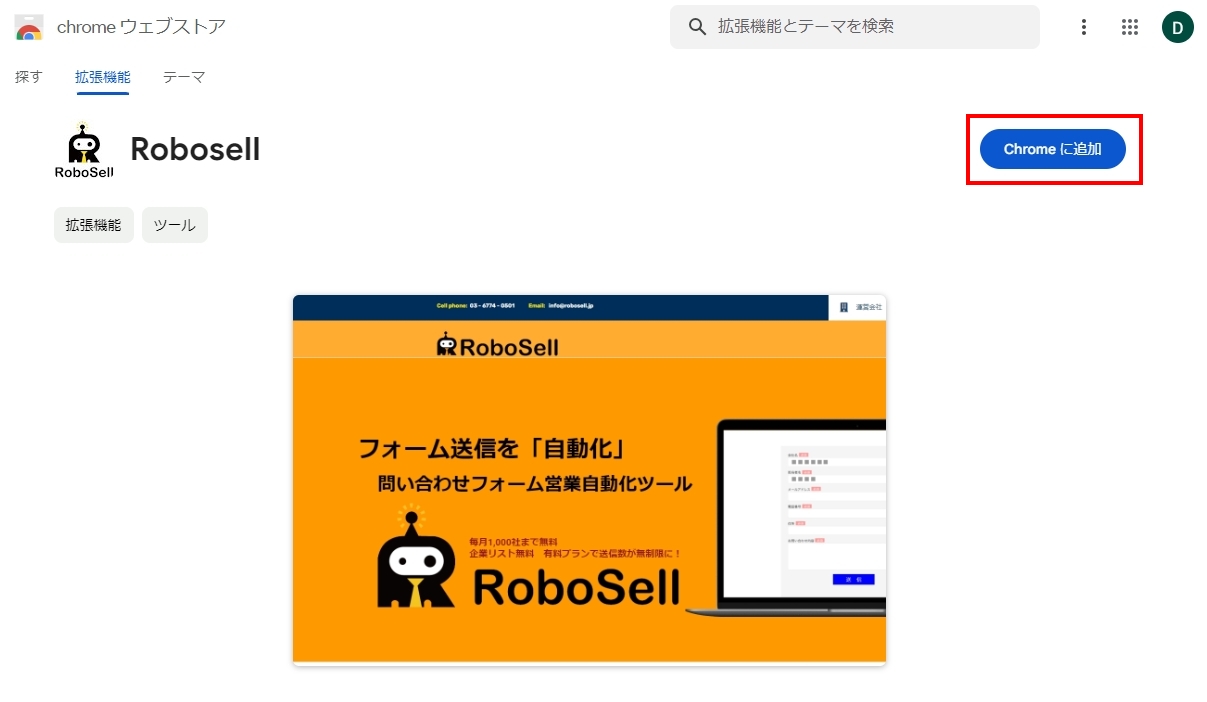
拡張機能のアイコンを表示してください。
ピンマークをクリックしてヘッダーメニューに固定すると便利です。
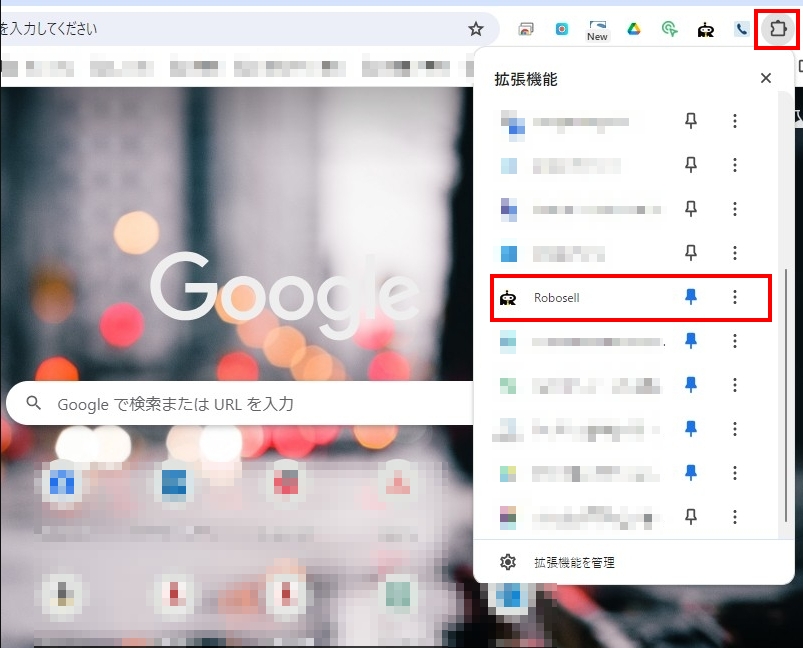
APIキーを登録後、入力パッド機能が利用可能となります。
作業中は入力パッド表示をON(カーソル右)、作業終了後はOFF(カーソル左)にしてください。
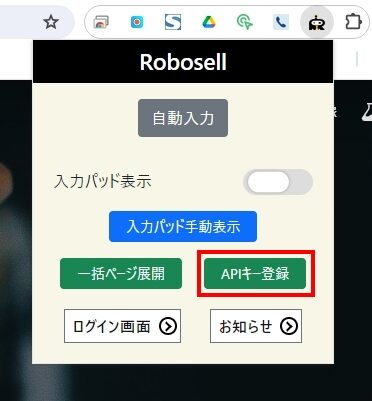
問い合わせフォームが「ないか?あるか?」を判断する必要があります。
ない場合:Excelの結果を「フォームなし」にする
ある場合:手順を先に進める
営業お断りの記載がある場合:Excelの結果を「営業拒否」にする
複数のWebサイトを一括で開くツールを活用して、20ページほどタブを開いておくと効率が良いです。
こちらのサイトが便利です。▶https://rakko.tools/tools/61/
※RoboSellの「一括ページ展開機能」はまだ未開発となります。
自動入力のボタンを押すと設定した基本情報が自動入力されます。
※問い合わせフォームがある画面でツール操作をしないと正常にツールが起動しません。
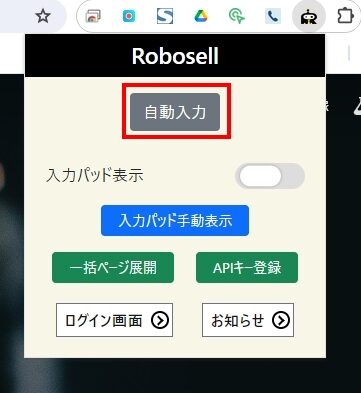
自動入力されてない箇所がある場合、該当項目をクリックすうと入力パッドが表示されます。
項目に合致する内容をクリックすると自動入力されます。
※手動で入力する必要がある場合、一時的に入力パッド表示をOFFにしてください。
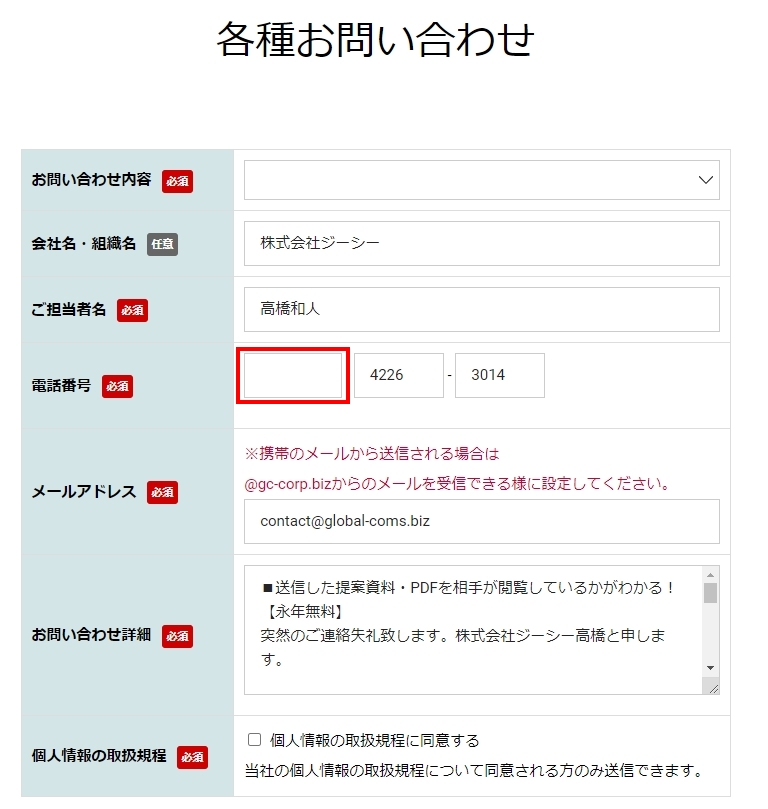
【注意点】
・「企業名」と「実行するターゲット企業」が合致しているか
・「顧客ID」と「URL末尾の英数字」が合致しているか
この2点を必ず確認ください。
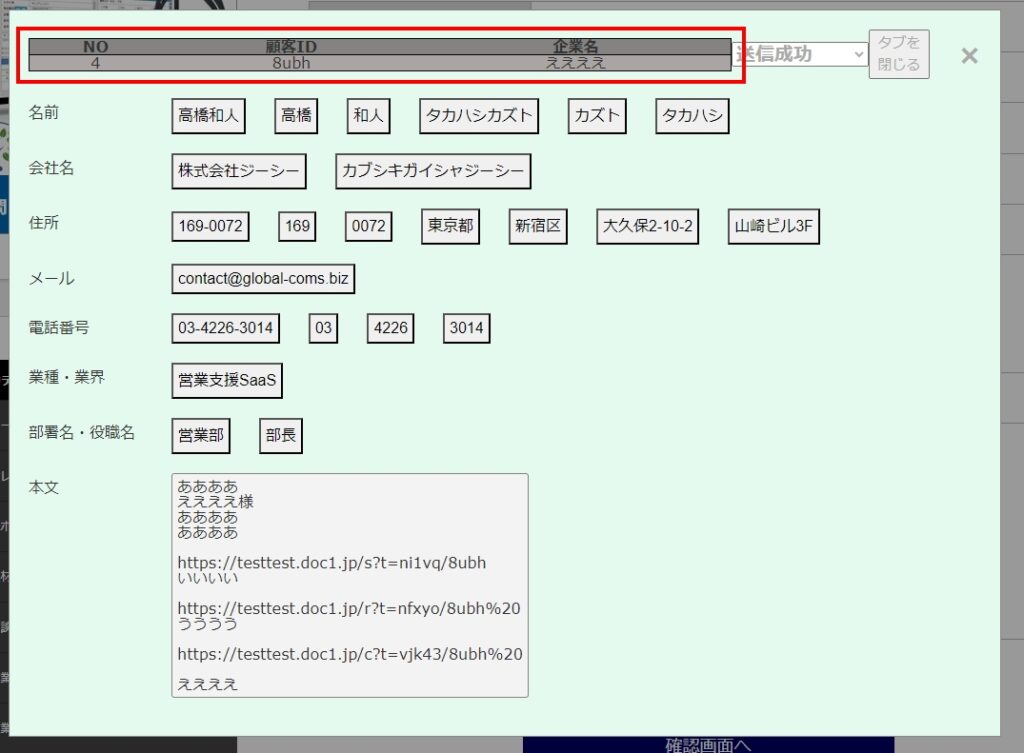
フォーム入力がすべて完了したら送信する。
Excelの結果を「送信成功」にする。
送信できない場合、Excelの結果を「文字数超え」、「送信エラー」、「その他NG」、「入力パッド不具合」にします。
※結果内容以外の理由はそのターゲットへの営業をスキップ、結果を未入力の状態で次のリストへ進んでください。
送信実行の手順1~4を繰り返しとなります。
Excelのリストがすべて完了したら、Excelを納品してください。
【送信成功】 フォーム内容が正常に送信完了
【フォームなし】 問い合わせフォームのページが存在しない
【営業拒否】 営業お断りの記載がある
【文字数超え】 フォーム内容のテキスト文字数が規定を超えて送信できない
【送信エラー】 何かしらの理由で送信後にエラー画面になった
【その他NG】 上記以外の内容で送信ができない
【入力パッド不具合】 下記の内容
【1】 No/顧客ID/企業名が空欄で入力パッドの本文が表示されない
【2】 自動入力をクリックしても何も反映されない
【3】 入力欄をクリックしてもフォームが出ない
【4】 入力パッドをクリックしても反映されない
【5】 その他の不具合
※不具合内容の列にNoを入力してください。